win10系统安装ie9浏览器的三种方法
lE9.0是一款官方浏览器,在功能性能上有了大大的改进,各方面性能都在提升,给用户一个全新的体验。近期疑问小伙伴说对高版本的IE11浏览器用不惯,想要换回ie9浏览器,那么win10系统如何安装ie9浏览器?现在小编和大家说说具体操作方法。
方法一:
1、首先要打开你下载安装好的IE11浏览器界面,进行跟步演示操作。


2、先来确认一下,我的IE浏览器版本是否是IE11。
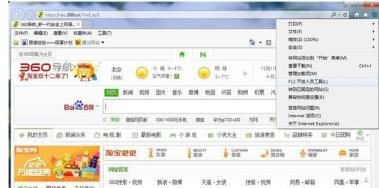
3、点击IE11浏览器右上角的齿轮图标,点击F12开发人员工具。

4、点击后,下面会显示出,开发工具操作对话框。

5、点击Edge下拉,选择你要给ie11降级的数字。
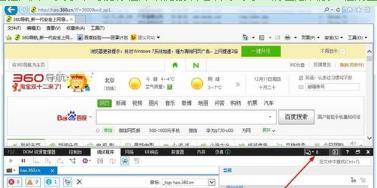
6、选择对应的版本号后,ie浏览器会自动按照相应的版本运行,点击x关闭即可。
方法二:
1、打开Edge浏览器,点击右上角的菜单按钮;
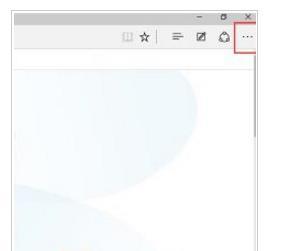
2、在菜单中点击“F12开发人员工具”;
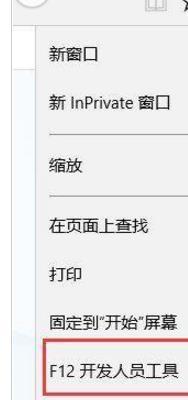
3、在仿真界面下,选择需要的IE版本,就可以兼容模式访问网页了。
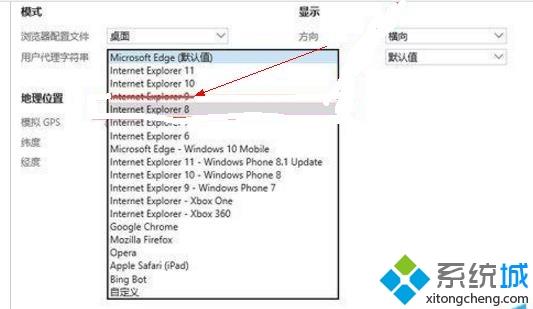
Edge非常赞,不仅运行速度快,而且稳定。
方法三:
1、开始卸载IE11,还原到IE9.打开我的电脑,点击卸载或更改程序。

2、点击查看已经安装的更新。
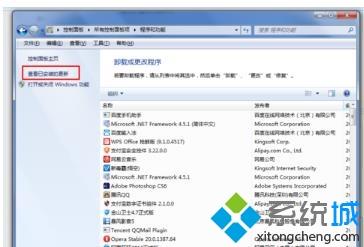
3、然后就可以看到安装的一些更新。

4、找到IE11,如图。
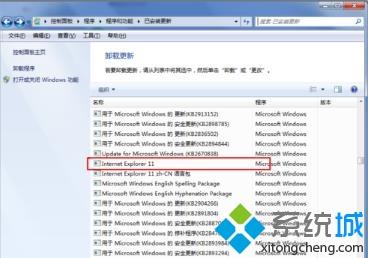
5、右击卸载即可,两个IE11相关的都卸载。

6、正在卸载。请耐心等待。
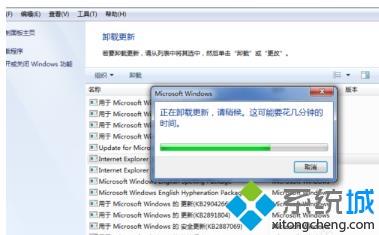
7、完成之后重启一下。

8、重启之后打开IE就能看到IE已经变为IE9了。

以上三种方法可以帮助大家在win10系统安装ie9浏览器,是不是很简单,感兴趣的小伙伴可以试试!
我告诉你msdn版权声明:以上内容作者已申请原创保护,未经允许不得转载,侵权必究!授权事宜、对本内容有异议或投诉,敬请联系网站管理员,我们将尽快回复您,谢谢合作!










